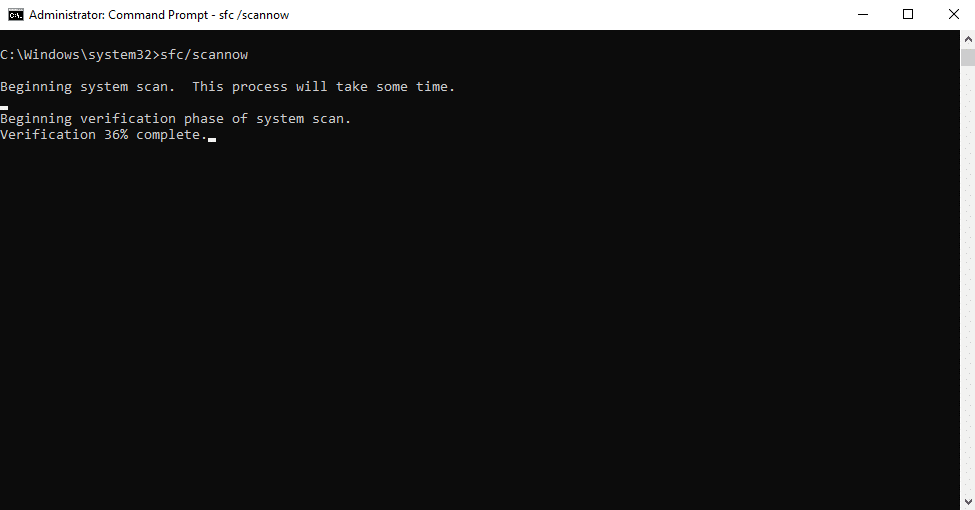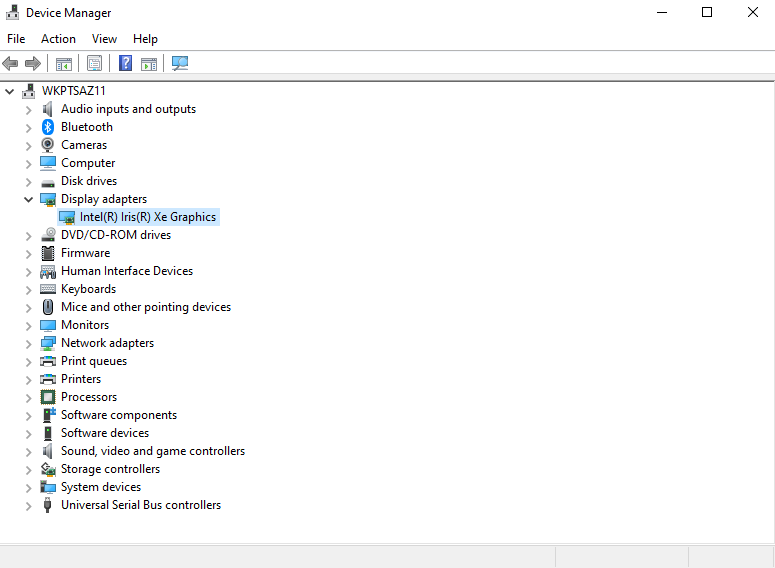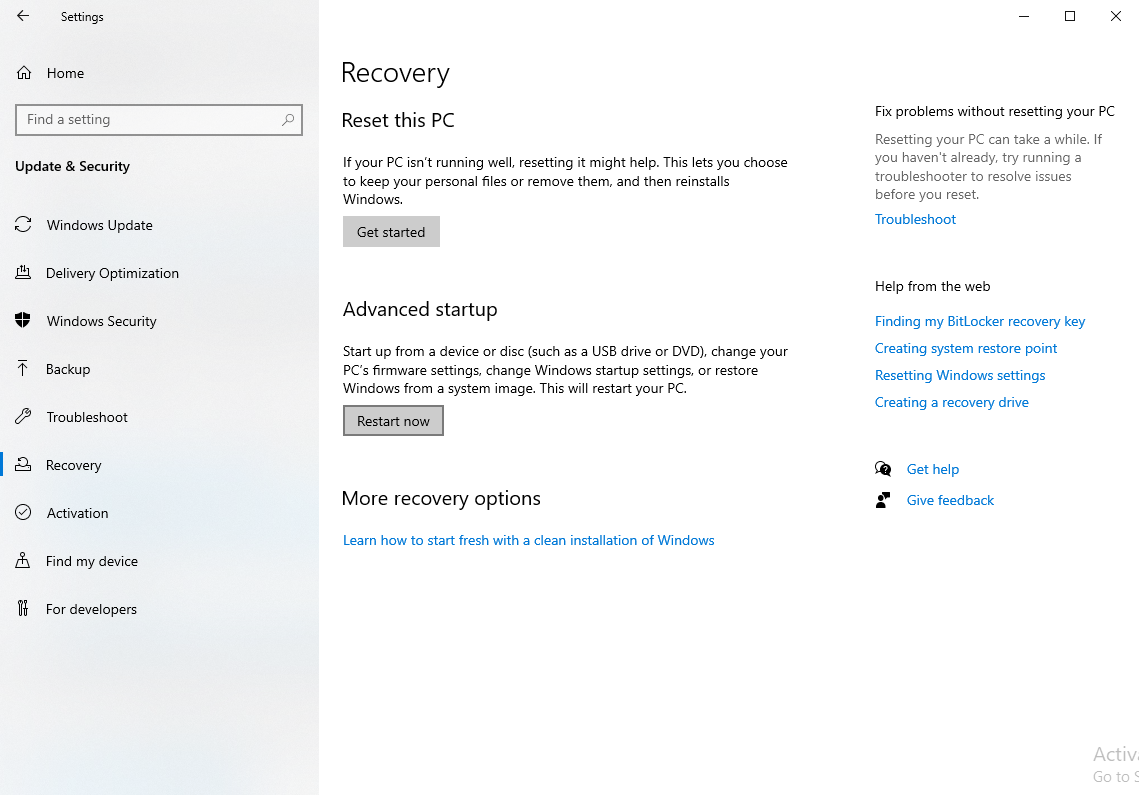Sind Sie ein Windows 10-Benutzer, der kürzlich auf den gefürchteten Fehler “” gestoßen ist? Wenn ja, sind Sie nicht allein. Dieses ärgerliche Problem hat viele Windows-Benutzer geplagt und führte oft zum berüchtigten “Blauen Bildschirm des Todes” (BSOD).
In diesem Blog-Beitrag werden wir uns mit der unerwarteten Speicher-Ausnahme, ihren Ursachen, möglichen Lösungen und der Datenwiederherstellung befassen, falls der schlimmste Fall eintritt.
Verständnis des Stop-Codes "Unexpected Store Exception"
Die “Unexpected Store Exception” ist ein Stop-Code-Fehler in Windows 10, der dazu führen kann, dass Ihr Computer abstürzt und einen blauen Bildschirm mit der Fehlermeldung anzeigt. Dieser Fehler wird in der Regel als “UNEXPECTED_STORE_EXCEPTION” dargestellt und tritt normalerweise während des Startvorgangs oder während des Betriebssystems auf.
Ursachen des BSOD "Unexpected Store Exception"
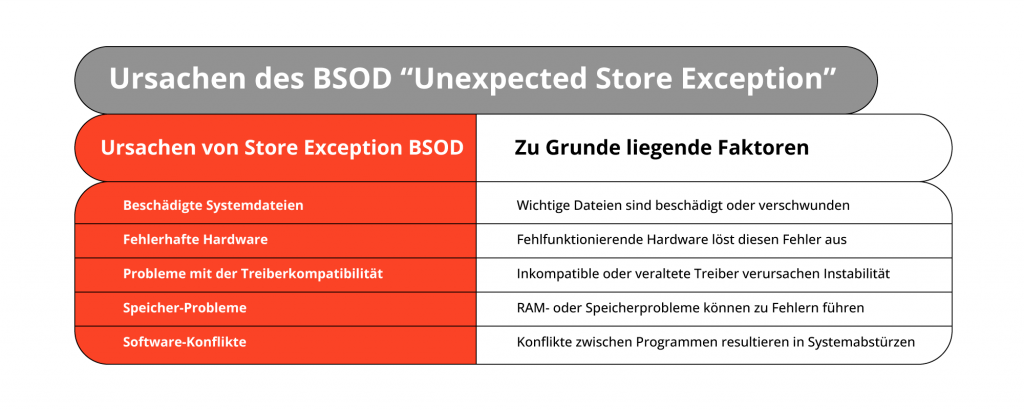
- Beschädigte Systemdateien. Einer der Hauptverursacher sind beschädigte Systemdateien. Diese Dateien sind entscheidend für die ordnungsgemäße Funktion Ihres Windows-Betriebssystems. Wenn sie beschädigt werden, kann dies zu verschiedenen Fehlern führen, einschließlich Unexpected Store Exceptionn.

- Veraltete oder fehlerhafte Treiber. Treiber sind entscheidend für die Kompatibilität von Hardware und Software. Veraltete oder inkompatible Treiber können zu Instabilität und BSOD-Fehlern führen.
- Schnellstart-Funktion. Die Schnellstart-Funktion von Windows 10, die entwickelt wurde, um die Startzeit zu verkürzen, kann manchmal Probleme verursachen. Das Deaktivieren kann Unexpected Store Exception-Fehler beheben.
- Hardwareprobleme. Probleme mit Ihrer Hardware, wie eine defekte Festplatte oder RAM, können ebenfalls zu diesem Fehler führen.
Wie Sie die BSOD "Unexpected Store Exception" beheben können
Wenn Sie auf einen Fehler mit Unexpected Store Exception gestoßen sind und sich fragen, wie Sie ihn beheben können, gibt es hier einige Schritte, die Sie unternehmen können:
Starten Sie Ihren Computer neu
Manchmal kann ein einfacher Neustart vorübergehende Softwareprobleme beheben. Wenn Sie den Fehler nur einmal gesehen haben, versuchen Sie, Ihren Computer neu zu starten, um zu sehen, ob er erneut auftritt.
Deaktivieren Sie den Schnellstart
-
Schritt 1
Gehen Sie zum Kontrollpanel.
-
Schritt 2
Klicken Sie auf "Energieoptionen".
-
Schritt 3
Im linken Seitenbereich wählen Sie "Festlegen, was die Netzschalter tun".
-
Schritt 4
Klicken Sie auf "Einstellungen ändern, die derzeit nicht verfügbar sind".
-
Schritt 5
Deaktivieren Sie das Kontrollkästchen "Schnellstart aktivieren".
-
Schritt 6
Speichern Sie die Änderungen.
Führen Sie den Systemdatei-Überprüfer (sfc scannow) aus
Die Verwendung des Systemdatei-Überprüfer-Tools kann dazu beitragen, beschädigte Systemdateien zu identifizieren und zu reparieren. So verwenden Sie es:
-
Schritt 1
Drücken Sie Win + X und wählen Sie "Windows-Terminal (Admin)", um ein Eingabeaufforderungsfenster mit Administratorrechten zu öffnen.
-
Schritt 2
Geben Sie "sfc /scannow" ein und drücken Sie Enter.
-
Schritt 3
Das Tool wird beschädigte Systemdateien scannen und reparieren, die es findet.
Aktualisieren Sie Ihren Grafiktreiber
Veraltete oder fehlerhafte Grafiktreiber können zu dem Fehler mit Unexpected Store Exception führen. Um Ihren Grafiktreiber zu aktualisieren:
-
Schritt 1
Klicken Sie mit der rechten Maustaste auf die Schaltfläche "Start" und wählen Sie "Geräte-Manager".
-
Schritt 2
Erweitern Sie die Kategorie "Anzeigeadapter".
-
Schritt 3
Klicken Sie mit der rechten Maustaste auf Ihre Grafikkarte und wählen Sie "Treiber aktualisieren".
-
Schritt 4
Befolgen Sie die Bildschirmanweisungen, um nach den neuesten Treiberaktualisierungen zu suchen und diese zu installieren.
Starten Sie im abgesicherten Modus
Das Starten Ihres Computers im abgesicherten Modus kann Ihnen dabei helfen, festzustellen, ob der Fehler mit Software von Drittanbietern oder Treibern zusammenhängt. So geht’s:
-
Schritt 1
Drücken Sie Win + I, um die Einstellungs-App zu öffnen.
-
Schritt 2
Klicken Sie auf "Update & Sicherheit".
-
Schritt 3
Wählen Sie in der linken Seitenleiste "Wiederherstellung" aus.
-
Schritt 4
Unter "Erweiterte Startoptionen" klicken Sie auf "Jetzt neu starten".
-
Schritt 5
Im Boot-Optionsmenü wählen Sie "Problembehandlung" > "Erweiterte Optionen" > "Starteinstellungen".
-
Schritt 6
Klicken Sie auf "Neu starten".
-
Schritt 7
Wählen Sie "Abgesicherter Modus" (normalerweise Option 4 oder F4) aus der Liste.
Datenwiederherstellung bei Unexpected Store Exception
In einigen Fällen kann der Fehler mit Unexpected Store Exception zu Datenverlust führen. Dies ist besonders dann der Fall, wenn der Fehler durch beschädigte Systemdateien oder eine defekte Festplatte verursacht wird. Wenn Sie Datenverlust aufgrund dieses Fehlers erleiden, können Sie folgendes tun:
1. Vermeiden Sie weitere Aktionen. Wenn es zu Datenverlust kommt, ist es entscheidend, keine weiteren Aktionen vorzunehmen, die Ihre Daten überschreiben oder beschädigen könnten. Vermeiden Sie das Speichern, Löschen oder Modifizieren von Dateien auf Ihrem Computer.
2. Kontaktieren Sie Profis. Die beste Vorgehensweise für die Datenwiederherstellung nach einem Fehler mit Unexpected Store Exception besteht darin, professionelle Hilfe in Anspruch zu nehmen. Bei PITS Globale Datenrettungsdienste sind wir auf Datenwiederherstellung spezialisiert und können Ihnen bei der Wiederherstellung Ihrer verlorenen Daten helfen.
Unsere Experten verfügen über die Erfahrung und die erforderlichen Tools, um Daten von verschiedenen Speichergeräten wiederherzustellen, einschließlich Festplatten, SSDs, USB-Laufwerken und mehr.
3. Diagnosebewertung. Unser Team wird eine Diagnosebewertung durchführen, um das Ausmaß des Datenverlusts und den besten Ansatz für die Datenwiederherstellung zu bestimmen. Dies beinhaltet die Identifizierung der Ursache des Fehlers mit Unexpected Store Exception und die Beurteilung des Zustands Ihres Speichergeräts.
4. Datenwiederherstellungsprozess. Sobald wir die Ursache und das Ausmaß des Datenverlusts identifiziert haben, werden unsere Datenwiederherstellungsexperten fortschrittliche Techniken und Tools zur Wiederherstellung Ihrer Daten einsetzen. Dieser Prozess kann die Reparatur beschädigter Dateien, die Extraktion von Daten von beschädigten Laufwerken oder die Verwendung spezialisierter Software umfassen.
5. Datenbackup und -schutz. Nach der Wiederherstellung Ihrer Daten unterstützen wir Sie bei der Einrichtung geeigneter Backup-Lösungen, um die Sicherheit Ihrer Daten in Zukunft zu gewährleisten. Regelmäßige Backups sind entscheidend, um Datenverlust aufgrund unerwarteter Ereignisse wie dem Fehler mit Unexpected Store Exception zu verhindern.
Vermeidung von Unexpected Store Exception
Vorbeugung ist oft die beste Strategie, um Datenverlust und Fehler mit Unexpected Store Exception zu vermeiden. Hier sind einige vorbeugende Maßnahmen, die Sie ergreifen können:
- Regelmäßige Backups. Halten Sie immer aktuelle Backups Ihrer wichtigen Dateien und Daten. Dies kann manuell oder über automatisierte Backup-Lösungen erfolgen.

- Sicherheitsaktualisierung. Halten Sie Ihr Betriebssystem und Ihre Sicherheitssoftware auf dem neuesten Stand. Aktualisierungen enthalten oft Patches für bekannte Sicherheitslücken.
- Hardware-Gesundheit. Überwachen Sie den Zustand Ihrer Hardwarekomponenten mithilfe von Tools wie dem Windows-Speicherdiagnosetool oder Software von Drittanbietern. Ersetzen Sie bei Bedarf fehlerhafte Hardware.
- Softwareaktualisierungen. Stellen Sie sicher, dass Ihre Software, insbesondere Treiber und kritische Systemkomponenten, regelmäßig auf die neuesten Versionen aktualisiert wird.
Der Fehler mit Unexpected Store Exception in Windows 10 kann ein frustrierendes und besorgniserregendes Problem sein. Das Verständnis der potenziellen Ursachen und der Schritte zur Fehlerbehebung ist entscheidend, um diesen Fehler zu beheben und Datenverlust zu verhindern.
Falls jedoch Datenverlust auftritt, zögern Sie nicht, sich an PITS Globale Datenrettungsdienste für professionelle Unterstützung zu wenden. Unsere Experten sind in der Lage, Datenwiederherstellung auch in den schwierigsten Situationen durchzuführen und Ihnen den Zugriff auf Ihre wertvollen Informationen zu ermöglichen.
Häufig gestellte Fragen
Was ist die "Unexpected Store Exception" in Windows 10?
Die “Unexpected Store Exception” ist ein Stop-Code-Fehler in Windows 10, der zu einem Blauen Bildschirm des Todes (BSOD) führen kann. Oft tritt er aufgrund von Problemen wie beschädigten Systemdateien, veralteten Treibern oder Hardwareproblemen auf.
Wie kann ich den Fehler "Unexpected Store Exception" diagnostizieren und beheben?
Um diesen Fehler zu beheben, können Sie versuchen, Ihren Computer neu zu starten, den Schnellstart zu deaktivieren, den Systemdatei-Überprüfer auszuführen, Ihren Grafiktreiber zu aktualisieren und im abgesicherten Modus zu starten, um Diagnose und Reparaturen durchzuführen.
Was sollte ich tun, wenn ich Daten aufgrund des Fehlers "Unexpected Store Exception" verloren habe?
Wenn Sie Datenverlust erleiden, kontaktieren Sie PITS Globale Datenrettungsdienste. Wir führen eine Diagnosebewertung durch und verwenden fortschrittliche Techniken, um Ihre verlorenen Daten wiederherzustellen, während wir Ihnen bei der Einrichtung von Daten-Backup-Lösungen für zukünftigen Schutz helfen.
Können Fehler mit Unexpected Store Exception zu Datenverlust führen?
Ja, Fehler mit Unexpected Store Exception können manchmal zu Datenverlust führen, insbesondere wenn sie durch Probleme wie beschädigte Systemdateien oder Hardwareprobleme verursacht werden. Es ist entscheidend, den Fehler umgehend zu beheben, um das Risiko von Datenverlust zu minimieren.
Ist es möglich, Daten von einer defekten Festplatte wiederherzustellen, die den Fehler "Unexpected Store Exception" verursacht hat?
Ja, die Datenwiederherstellung von einer defekten Festplatte ist möglich. PITS Globale Datenrettungsdienste verfügt über die Expertise und die Werkzeuge, um Daten von beschädigten Laufwerken wiederherzustellen, selbst in Fällen, in denen der Fehler “Unexpected Store Exception” durch Hardwareprobleme verursacht wurde.
Kann ich meine Daten ohne professionelle Unterstützung selbst wiederherstellen?
Der Versuch der Datenwiederherstellung auf eigene Faust kann riskant sein und die Situation verschlimmern. Es wird empfohlen, professionelle Unterstützung von Experten bei PITS Globale Datenrettungsdienste in Anspruch zu nehmen, da sie die Erfahrung und die erforderlichen Werkzeuge für eine sichere und erfolgreiche Datenwiederherstellung haben.